Die Schaltstelle von Billeto
Der Veranstaltungskalender ist Billetos Schaltstelle - hier
- werden Veranstaltungen durch Billeto verwaltet
- sehen Sie den Status Ihrer Veranstaltungen (z.B. online, offline, ausverkauft usw.)
- werden neue Veranstaltungen für den Verkauf freigegeben
- finden Sie den Einstiegspunkt für das Buchen im Backend
- finden Sie den Link zu den Buchungen Ihrer Veranstaltungen
Neue Veranstaltungstermine können unterschiedlich enstehen:
- Sie erfassen neue Termine über den Button Neue Events anlegen unten auf der Seite
- Sie arbeiten mit einer Kalenderanwendung, die online erreichbar ist und synchronisieren mit diesem Kalender (z.B. Google-Kalender)
- Sie arbeiten mit einer Kalenderanwendung, exportieren eine ics-Datei und importieren diese Datei
Wenn Sie eine externe Kalenderanwendung verwenden:
- Die Verknüpfung für eine Onlinesynchronisation legen Sie in der Konfiguration an bzw. laden dort Ihre Kalenderdaten im Format .ics hoch.
- Aus Ihrem Kalender werden der Titel, der Ort, sowie Anfang und Ende der Veranstaltung übernommen, Terminwiederholungen sind auch möglich. Bitte achten Sie bei Titel und Ort auf genaue Schreibweise, es wird mit in Billeto hinterlegten Einträgen verglichen!
- Über den Button add_circle_outline aktivieren bzw. deaktivieren Sie die Verwendung Ihrers externen Kalenders (d.h. ständigen Vergleich der Billeto-Daten mit den Kalenderdaten). Wenn Ihr Kalender viele Daten hat, kann das Deaktivieren zu einer Beschleunigung des Seitenaufbaus beitragen.
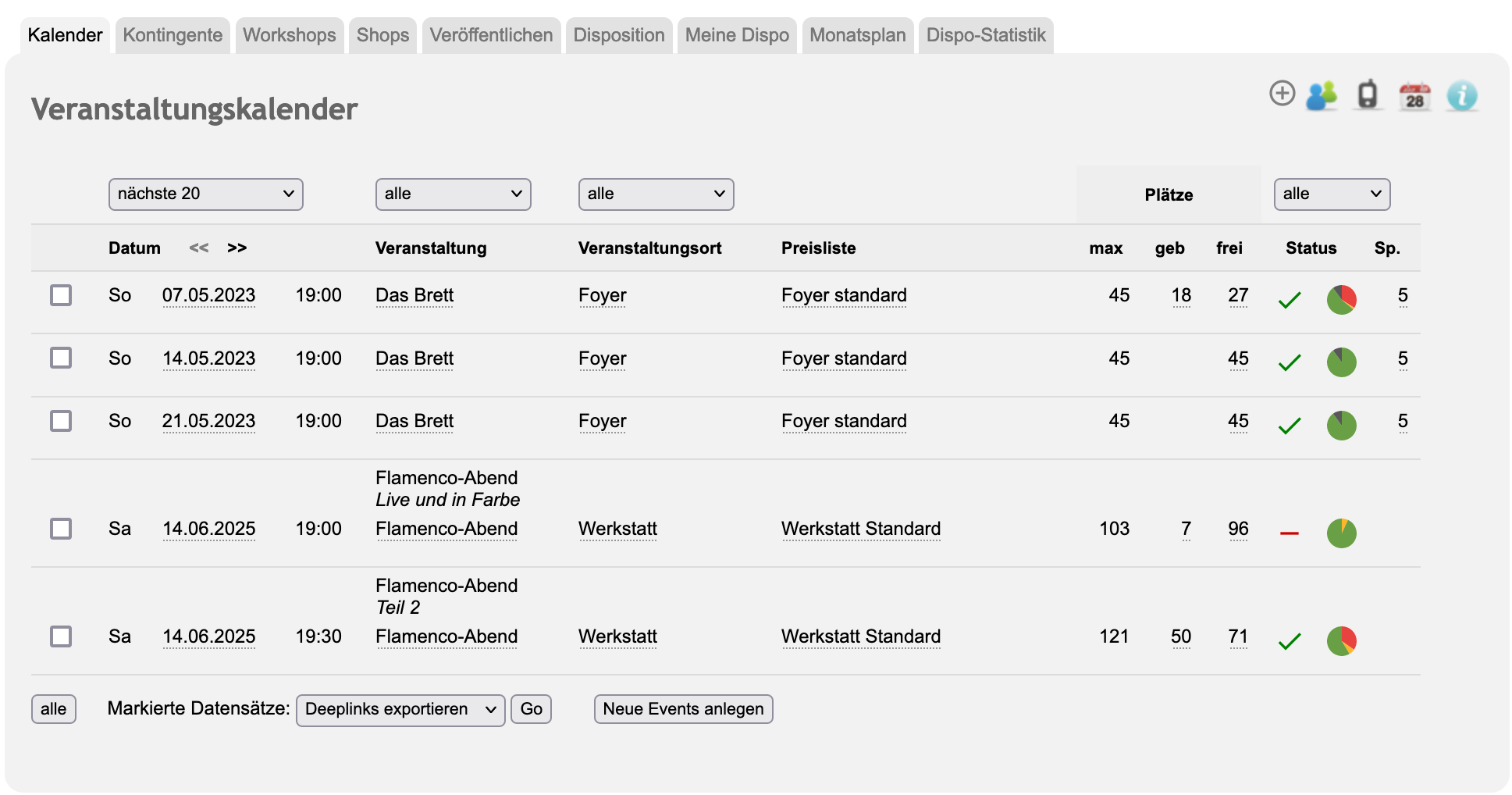
Liste filtern:
Grundsätzlich werden Ihnen die nächsten 20 Veranstaltungstermine angezeigt, ein Wechsel auf monatliche Ansicht ist möglich. Sie können bei Bedarf Filter auf Veranstaltungen und Veranstaltungsorte setzen.
Die Spalte Datum:
Ein Klick auf das Datum liefert Ihnen die Maske zur Bearbeitung eines Kalendereintrags (z.B. Plätze sperren).
Die Spalten Bestuhlung und Plätze:
Mit der Preisliste ist einem Veranstaltungstermin auch eine Bestuhlung zugewiesen worden. Durch die Bestuhlung ist die maximale Anzahl der Plätze definiert (kann unter Kalendereintrag bearbeiten geändert werden). Die folgenden beiden Spalten zeigen Ihnen
- die gebuchten Plätze (Buchungen) und
- die freien Plätze
Diese beiden Zahlen sind jeweils mit den Buchungen und dem Start einer neuen Buchung verlinkt.
Die Spalte Status:
Hier werden Ihnen Piktogramm angezeigt, die Ihnen über den Status Auskunft geben:
- grüner Haken: online und im Verkauf
- grünes K: nur noch Verkauf an der Kasse
- rotes A: ausverkauft
- rotes Fragezeichen: nicht mit der Kalenderanwendung synchron, ggf. aber noch im Verkauf
- rotes Kreuz: offline, nicht im Frontend sichtbar
Der Status kann bei Bedarf manuell geändert werden (über Kalendereintrag bearbeiten) - Ausnahme: Online lässt sich bei erschöpften Kontingenten oder überschrittener Deadline nicht wählen.

Kalenderquelle neu einlesen:
In der Konfiguration ist eingestellt worden in welchen Zeitintervallen Billeto den Quellkalender neu einliest. Hier können Sie das Einlesen der Kalenderdaten manuell initiieren bzw. wenn sie mit einem Offlinekalender arbeiten eine Kalenderdatei im Format .ics importieren.

Billeto Handbuch:
Hier gelangen Sie zur entsprechenden Seite des Billeto-Handbuchs.